본인은 엣지 브라우저를 현재 메인으로 사용 하고 있습니다. 최근 업데이트들이 마음에 들고 여러가지 사용 목적에 맞는 추가 기능들이 있어 만족하며 사용 중 입니다.
크롬을 워낙 많이 사용 하기 때문에 일반적인 사용자들은 엣지 브라우저를 사용 하고 싶어 하지 않을 수 있을 듯 합니다. 허나 엣지 브라우저는 기본적인 제거 방법으로 제거 되지 않고 명령어 등을 입력 후 강제로 제거 해주어야 합니다.
그래서 오늘은 초보 사용자를 위해 윈도우11 에서 엣지 브라우저를 제거 하는 방법에 대해서 알아 보겠습니다.
튜토리얼 환경 : 윈도우11, 엣지 브라우저
엣지 브라우저 제거 하는 방법 두가지
명령 프롬프트에서 강제 삭제 명령을 통해서 제거 할 수 있습니다. 제거 시 버전을 특정 해 삭제 하거나, 와일드 카드를 적용해 해당 조건에 맞는 경우 제거 하는 방법 이렇게 두 가지로 진행 가능 합니다.
결과는 동일 하지만 따로 나누어 적용 순서를 안내 하겠습니다.
엣지 브라우저 버전 정보 맞춰서 삭제
해당 버전의 설치 위치를 특정 하고 그 위치 에 있는 파일을 삭제 할 수 있습니다.
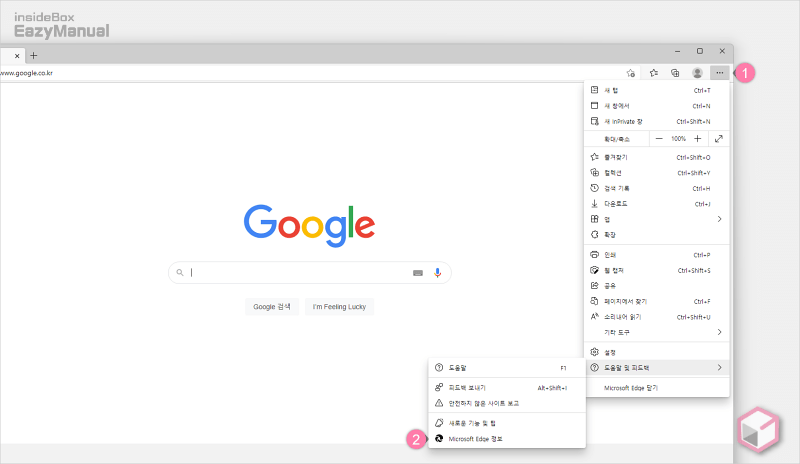
- 아래 순서로 엣지 브라우저의 현재 버전 정보를 확인 합니다.
- 브라우저 실행 후 오른쪽 상단 설정 및 기타 아이콘
 (1) 을 클릭 해 메뉴를 확장 합니다.
(1) 을 클릭 해 메뉴를 확장 합니다. - 도움말 및 피드백 > Microsoft Edge 정보 (2) 의 순서로 진입 합니다.
- 브라우저 실행 후 오른쪽 상단 설정 및 기타 아이콘
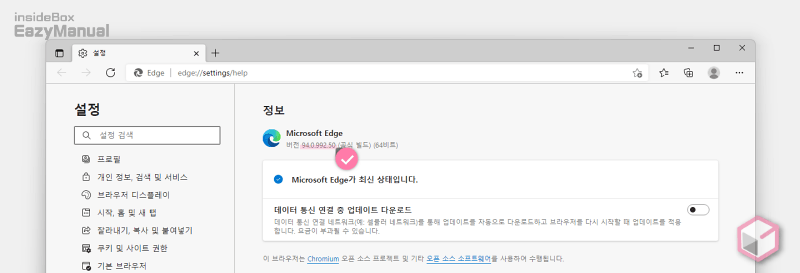
- '설정' 페이지 '정보' 섹션에서 현재 엣지 브라우저의 버전 정보를 확인 할 수 있습니다. 이미지에서는 94.0.992.50로 되어 있습니다.
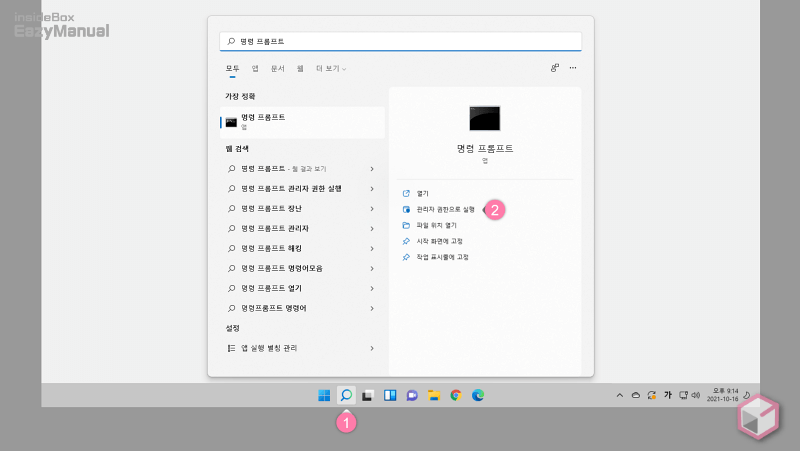
- 아래 절차로 명령 프롬프트를 관리자 권한으로 실행 합니다.
- 작업 표시줄의 돋보기 아이콘
 (1) 을 클릭 해 검색 패널을 확장 한 다음 상단 텍스트 필드에 명령 프롬프트 등으로 입력 합니다.
(1) 을 클릭 해 검색 패널을 확장 한 다음 상단 텍스트 필드에 명령 프롬프트 등으로 입력 합니다. - 검색 결과의 '가장 정확' 항목에 명령 프롬프트 가 검색 되면, 오른쪽 하위 실행 옵션에서 관리자 권한으로 실행 (2) 을 클릭 합니다.
- 작업 표시줄의 돋보기 아이콘

- 앞서 확인 한 버전에 맞는 엣지 브라우저 설치 위치로 이동 하기 위해 '명령 프롬프트' 에서 아래 명령어를 타이핑 하거나 붙여 넣은 다음 Enter 를 눌러 줍니다.
cd %PROGRAMFILES(X86)%\Microsoft\Edge\Application\94.0.992.50\Installer
참고: 엣지 브라우저 버전이 다르다면 94.0.992.50 라고 된 부분을 수정 해야 합니다.

- 경로 이동 후 아래 설치 파일 강제 제거 명령을 다시 입력 하고 Enter 를 누르게 되면 별다른 완료 메시지 없이 바로 제거 됩니다.
setup.exe –uninstall –force-uninstall –system-level
엣지 브라우저 버전 과 무관하게 삭제
특정 위치의 버전 정보를 모르더라도 버전이 9로 시작 되는 경우 경로 값에 와일드 카드를 적용해 설치 위치의 프로그램 을 제거 할 수 있습니다. 일반적으로 이렇게 사용하는 것이 편할 것 입니다.

- 위에서 버전이 들어간 위치에 9* 2이라고 수정 된 명령어를 '명령 프롬프트' 에서 타이핑 하거나 붙여 넣은 다음 Enter 를 눌러 줍니다.
cd %PROGRAMFILES(X86)%\Microsoft\Edge\Application\9*\Installer

- 경로 이동 후 아래 의 파일 강제 제거 명령을 동일하게 입력 하고 Enter 를 누르면 됩니다.
setup.exe –uninstall –force-uninstall –system-level
엣지 브라우저 재설치 하는 방법
제거 후 엣지 브라우저를 다시 사용 해야 하는 경우 공식 다운로드 페이지에서 실행 파일을 내려 받아 간단하게 재 설치 할 수 있습니다.
자세한 설치 방법은 아래 포스팅에서 확인 할 수 있습니다.
참고: 윈도우11 에서 엣지 브라우저를 다시 설치 하는 방법
마무리
이렇게 윈도우11 에서 엣지 브라우저를 제거 하는 방법에 대해 알아 보았습니다.
엣지 브라우저보다 다른 브라우저를 더 선호 하는 경우 사용 하지 않는 브라우저는 제거 하는 것이 여러모로 좋을 것 입니다.
위 방법으로 아주 간단하게 제거가 가능 하니 필요 한 경우 위 내용을 참고 후 제거 하고 사용 해 보시길 바랍니다.
